在利用IE浏覽器的時候,我們總會把常用的一些網站網址存儲在系統默認的收藏夾裡,以便以後可以輕松的訪問。windows其他的系統,用戶一般都可以迅速的找到那些存儲收藏夾的位置,不過是在新系統win8下,和win7系統相比不少地方都做了改變 ,因此不少人都很難找到收藏夾的位置,那麼到底怎樣更快找到win8系統收藏夾的位置呢?下面來看看具體的操作步驟。
1、點擊“Win+”組合鍵進入“計算機”,然後左鍵雙擊打開系統“C盤”;
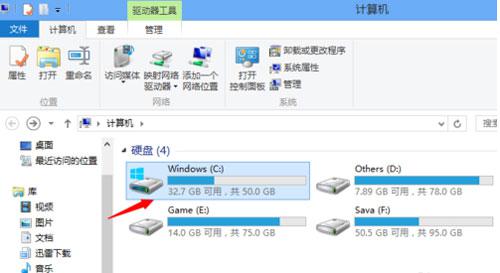
2、在裡面找到“用戶”文件夾,需要注意的是可能有的系統會顯示為“User”,然後就雙擊進去;
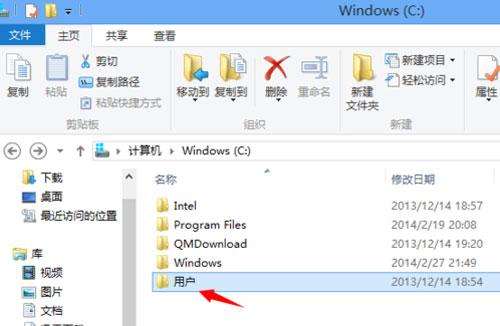
3、接著就尋找和自己的電腦用戶名一樣的文件夾,比如說筆者的電腦用戶名是“Andy lee”,那麼和自己一樣的電腦用戶名一樣的文件夾就是“Andy lee”,接著就雙擊進入;
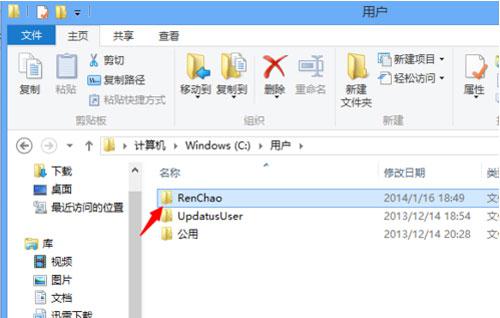
4、這時候就可以看到原來“收藏夾”就在這裡;
5、這時候自己的電腦用戶名就會出現在Win8 Metro界面右上方,不過一旦使用的時候修改過的話,“用戶”文件夾裡面和自己電腦用戶名一樣的文件夾就是最初的那個用戶名。
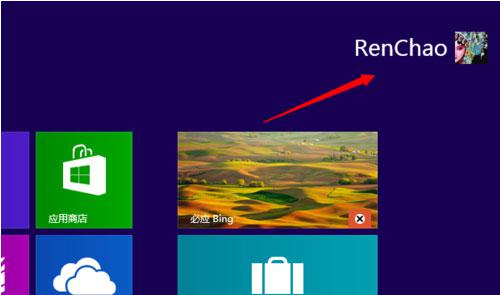
Win8系統是最新的電腦操作喜用,和之前的系統有一定的差別,因此在使用的過程中可能會遇到各種各樣的問題。至於怎樣更快找到win8系統收藏夾的位置,上面已經進行了最詳細的介紹,希望可以幫助到大家。